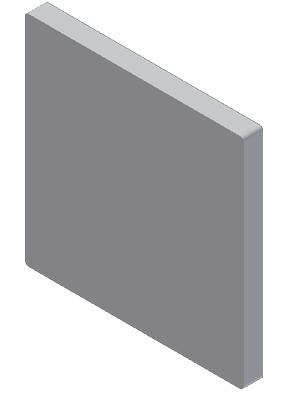- 按鍵盤上的 E 以呼叫「擠出」指令,或按一下右鍵並從標記功能表中選取「擠出」。
已插入的 DWG 檔案的「前」視圖包含代表蓋外側的幾何圖形以及構成蓋面的材料的厚度。若要建立該零件,您可以選取 6.30" x 6.30" 矩形前視圖中顯示的兩個區域。
請注意,您必須在兩個草圖迴路內按一下。按一下以播放顯示所需選取的動畫。
- 在圖元區顯示中的值輸入方塊中,或在「擠出」對話方塊中的「範圍」欄位中,亮顯「1 in」值。

- 在已插入幾何圖形的「上」視圖中,選取 0.560 標註值 (蓋的全部深度)。

- 程式使用既有標註取代預設擠出距離 (1 英吋),由參數名稱 d5 表示。

- 按一下綠色「確定」按鈕,以建立將成為配電板蓋的基準特徵並結束指令。
- 按 F6 以在主視圖中定位零件。